
こんにちはビデトです☆
ブログ記事を書くために、最近は色々なツールを使うようになり、つい最近では「キーワードプランナー」を使い始めました。
このキーワードプランナーが凄く便利でして、検索ボリュームなども知ることができるのですが、登録するまでがちょっと分かりにくい!
ネットで手順も調べたのですが、2018年にキーワードプランナーの画面が新しくなったようで、シンクロしていなかったのが原因です。
そこで今回は、新しくなってからの登録手順を画像付きで説明しようと思います(^^)
sponsored link
目次でぱっと流れをみる
使うにはグーグルアドワーズの登録が必要
キーワードプランナーを使うには、グーグルが運営している広告主向けの広告出稿サービスの「グーグルアドワーズ」に登録する必要があります。
よく検索をかけると上の方に「広告」表示のされているアレですね。
自分の予算に合った使い方ができ、すぐにサービスを止めることもできるので、上手く使えば無料で「キーワードプランナー」を利用することができます。
登録に必要なもの
グーグルアドワーズの機能の一部、「キーワードプランナー」を利用するには2つのアカウントを持たなければいけません。
- グーグルアカウント
- グーグルアドワーズのアカウント
この二つさえあれば利用は可能なので、グーグルアカウントを持っていない人は、まずはアカウントを作るのが先です。
こちらでまずはアカウントを作成しましょう。
グーグルアドワーズの登録方法
アカウントの用意ができたら、グーグルアドワーズのアカウントを作成します。
ここで広告を出すための費用だとか、リアルな数字を打ち込むことになりましたが、すぐにサービスを止めることができました。
広告を出さなければ利用できないのかな~とも思いましたが、そんなことはなく、キーワードプランナーのみが目的で使うことができるので安心して下さい。
まずはグーグルアドワーズにアクセスするところから始めましょう~
【公式】→グーグルアドワーズ
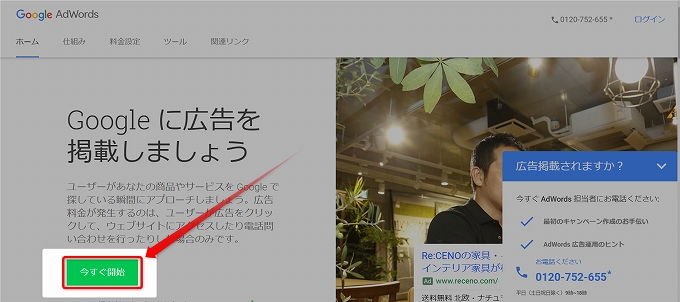
トップページに「今すぐ開始」というボタンがあるのでクリックします。
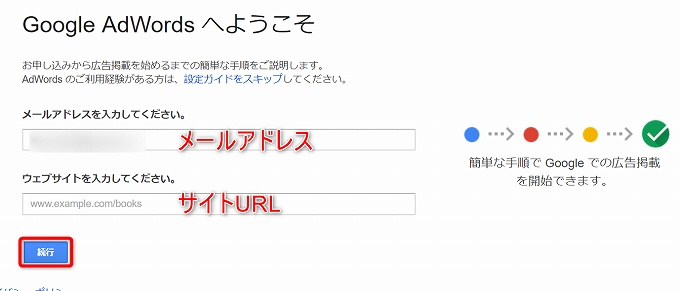
ここで自分のメールアドレスと自信のサイトURLを入力しましょう。
竿後に「続ける」をクリック。
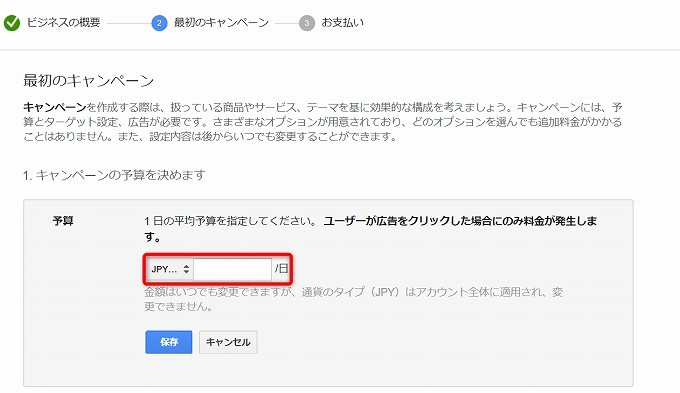
すぐにお金の話になりましたねw
ここはとりあえず100と入力して、1日当たり100円の予算で広告を出す予定で入力をすすめます。
心配であればこの金額を10円にしたり、50円にして試してもいいかもしれません。
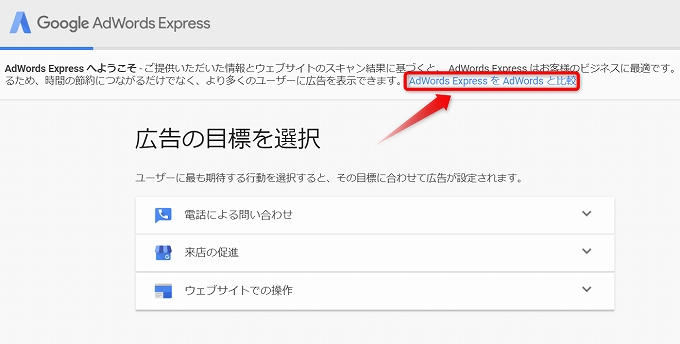
ここでなぜか「グーグルアドワーズエクスプレス」に飛ばされましたw
どうもサイトをスキャンして判断しているらしく、ちょっと戸惑いました。
調べた無料のアドワーズへの登録方法は、コレを使っていなかったので手動で「グーグルアドワーズ」に戻ってみましょう。
画面右上の「AdWords ExpressをAdWordsと比較」をクリックしてください。
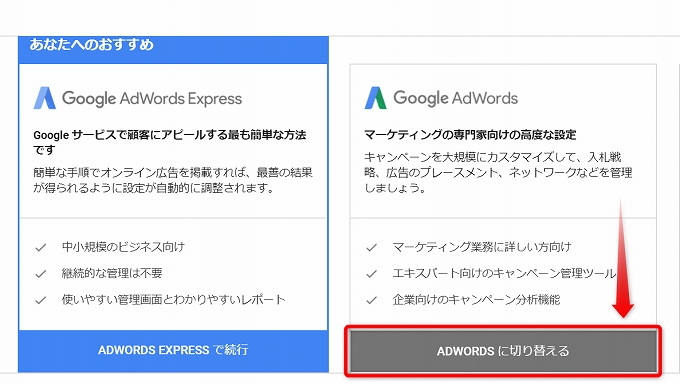
ここで選択可能ですので、「ADOWORDSに切り替える」をクリック。
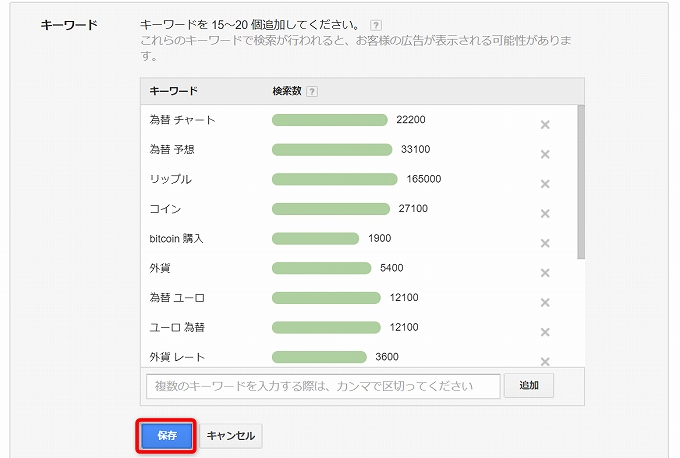
キーワードはそのままで構わないので下までいって「保存」をクリックします。
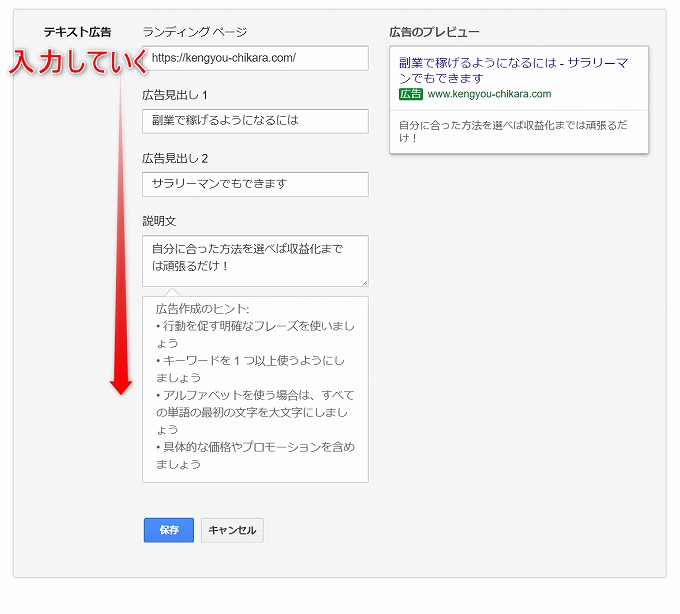
入力はとりあえずで構わないので、練習と思って入力しましょう。
広告を出す流れが分かるのは、なんか新鮮ですね~
*広告はすぐに停止すれば、検索に出てくることはないです。
終わりましたら「保存」をクリック。
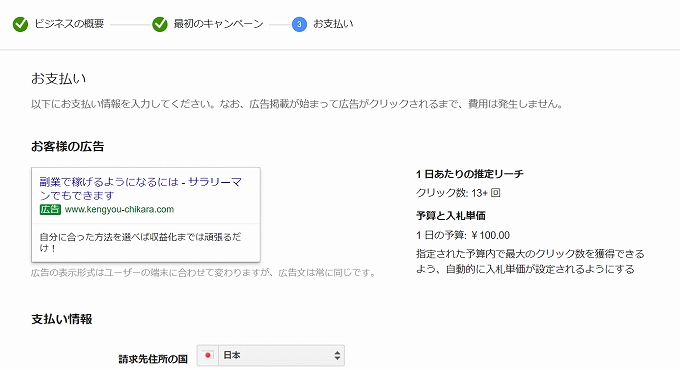
次に、支払い方法の情報を入力していきます。
先程入力した100円が予算に反映されているのが分かりますね。
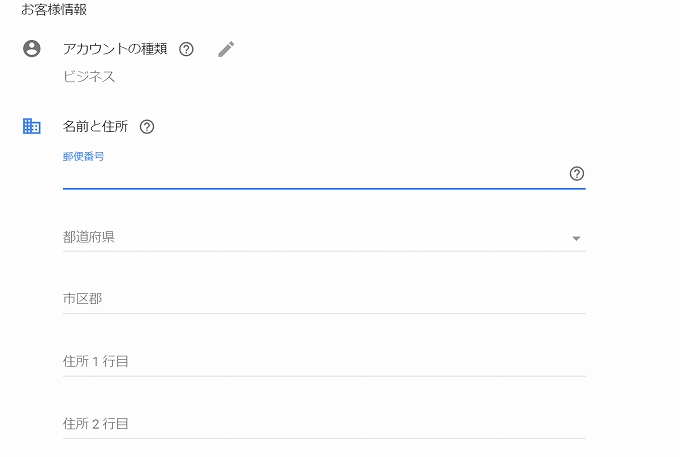
アカウントの種類を「個人」と「ビジネス」から選択して、住所などの基本情報を入力していきます。
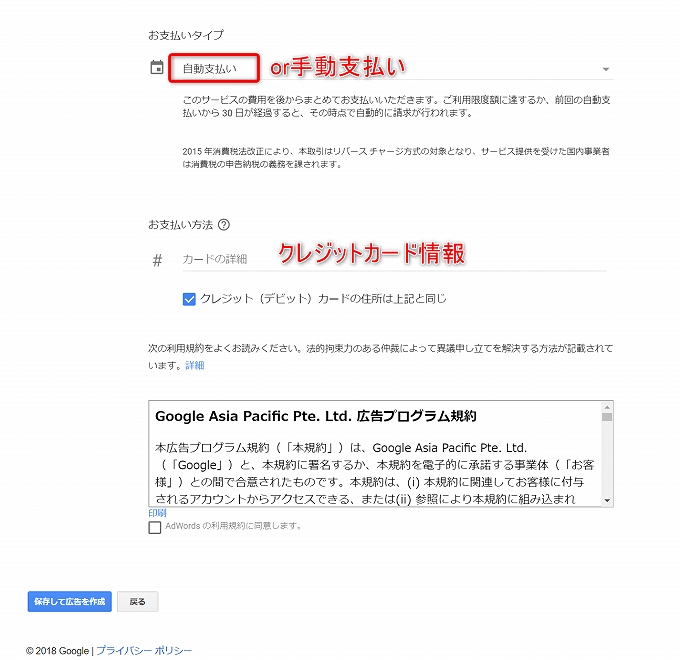
支払いタイプは「自動支払い」と「手動支払い」が選択できて、無料で使いたい場合は「手動支払い」の方が安全そうですね。
規約にチェックを入れたら最後に「保存して広告を作成」をクリックします。
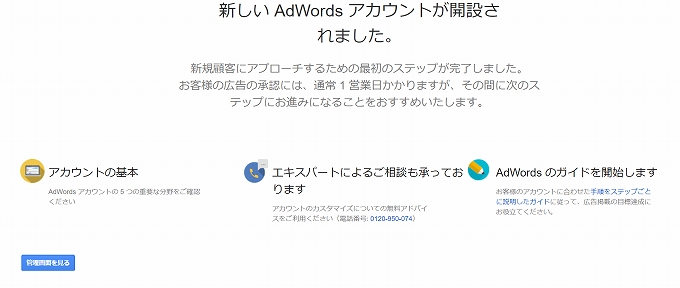
この表示が出ればグーグルアドワーズの登録、お疲れ様です(^◇^)
しかし、無料で使うにはすぐにサービスを停止させる必要がありますので、このまま済ませましょう。
アドワーズの広告を止める方法
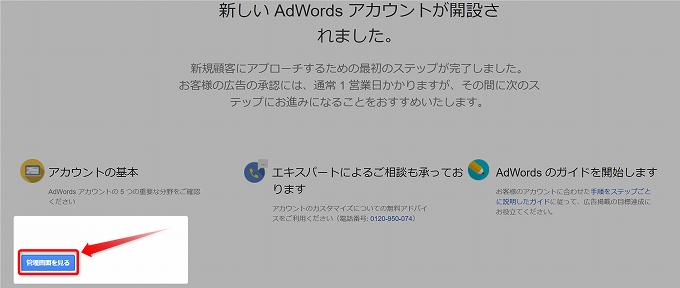
先程の登録完了画面の左下にある「管理画面を見る」をクリックしましょう。
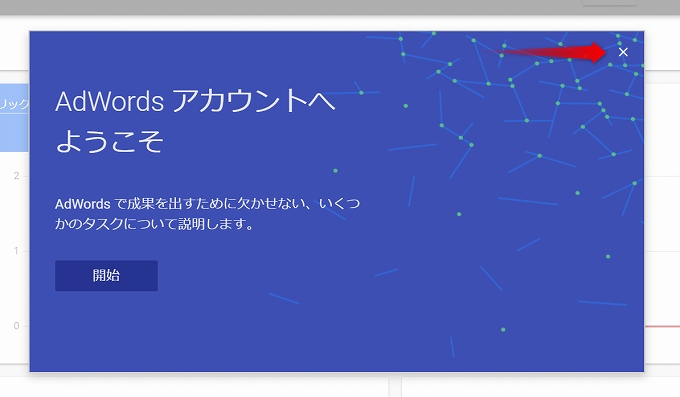
チュートリアルのポップアップ案内が出ますが、必要ない場合は右上の「×」をクリックしましょう。
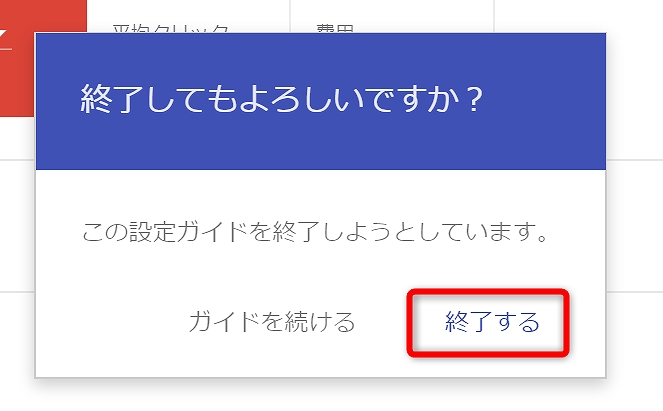
「終了してもよろしいですか?」と聞かれるので、そのまま「終了」をクリックしてウィンドウを閉じます。
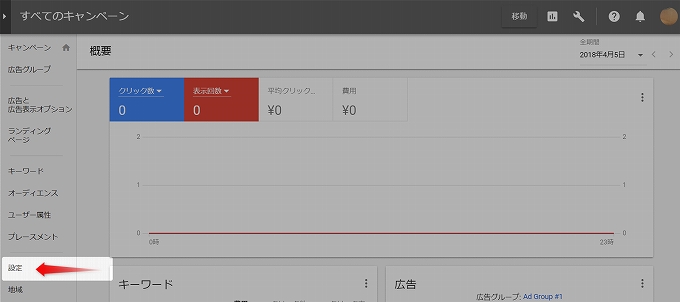
グーグルアドワーズの管理画面からは、左側にある「設定」をクリックしましょう。
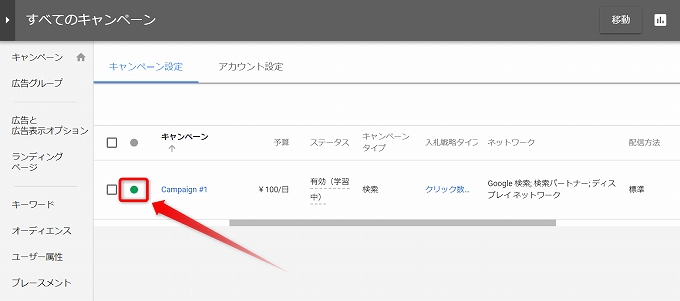
キャンペーン設定の欄に緑色の丸をクリック。
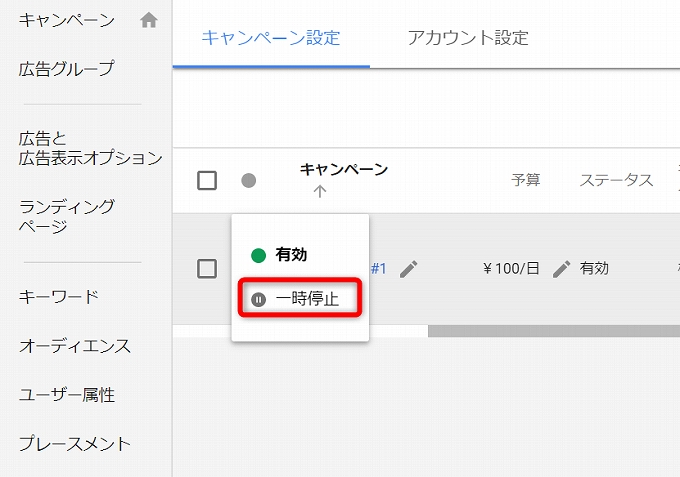
ここから「一時停止」を選択すれば広告の表示がされないので料金は発生しません。
キーワードプランナーを使うには
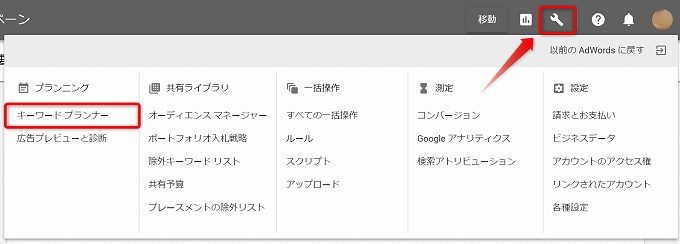
キーワードプランナーを使うには、メニューのスパナアイコンをクリックして「キーワードプランナー」を選択すれば利用することが可能です。
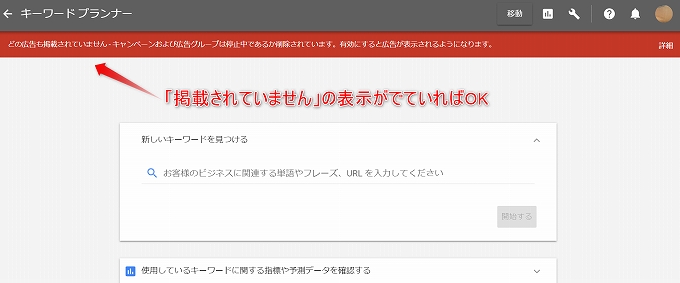
最後に確認、この表示が出ていれば料金のかかっていない状態です。
課金をしないと詳細まで見れないというデメリットはありますが、最初の方は無料で使える部分の機能だけでも十分だと思っています。
必要に応じて、課金して使ってみるのもありですね。
少額でも課金すれば利用できるので慣れてきたらチャレンジしてみて下さい。
意外と知らないテクニック😇実は、キーワードプランナーはたった100円課金するだけで、検索数の詳細情報が見れます(画像2,3枚目)
安いし月別のトレンドも掴めるので、アクセスが伸びない人は活用するべきです。やり方は、自分のブログ記事を適当に選んでアドワーズで100円分の広告を出すだけ(4枚目) pic.twitter.com/yOCJwDCfSb
— ケースケ🇹🇭バンコク (@Keisukexlife) 2018年4月4日
やってる人は工夫して利用していますね~100円以上の価値は絶対あるので、ブログを書く側からすると嬉しい限りです。
思ったこと、伝えたいこと
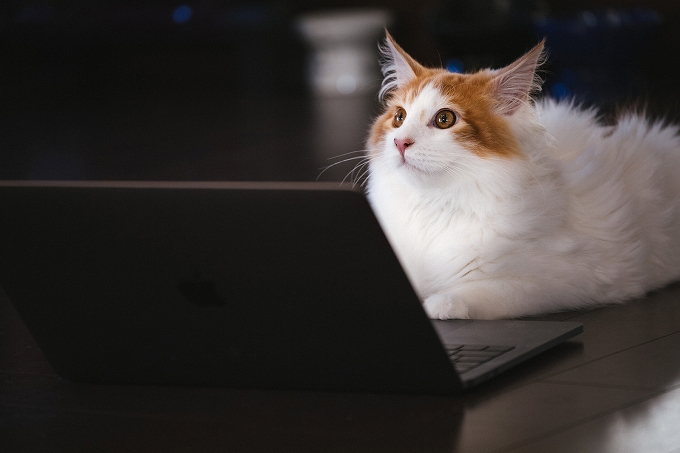
やっぱり使っている人は、しっかり優位になるようにツールを駆使しているんですね~
キーワードプランナーなんて私は最近知りましたからw
グーグルサジェスト、グーグルトレンドなども合わせて見ることで、記事を書く前にある程度の狙いを定める技術。
このへんはしっかり意識しないと、せっかくいい記事が書けても読んでもらえませんからね。
妥協せず使えるものは利用して、成長したいと思います(^^)
最後まで読んでいただきありがとうございました。
ビデト
sponsored link



コメントを残す